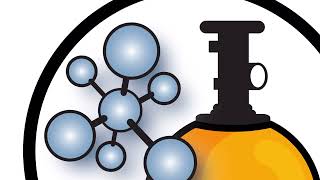Può capitare che, quando si utilizza moltoi WhatsApp, si voglia salvare qualche messaggio vocale WhatsApp e convertirlo in mp3 per poterlo riascoltare in un secondo momento oppure per condividere nota vocale WhatsApp su Facebook, Telegram o qualsiasi altro social network.
Purtroppo ad oggi WhatsApp non permette di salvare un messaggio vocale WhatsApp e convertirlo in mp3, ma seguendo questa semplice video guida vi spiegherò come memorizzare le note vocali sul vostro computer e convertirle in mp3 in men che non si dica.
Per rendere tutto più semplice utilizzeremo un computer, che sia un Mac o un Pc Windows poco importa purché sia installata l'app WhatsApp per Mac o PC (qui il video come utilizzare WhatsApp su Mac o PC: [ Ссылка ] ) e che abbiato scaricato l'app gratis VLC Media Player (download gratis qui: [ Ссылка ] ).
Per salvare (e convertire) un messaggio vocale WhatsApp in mp3 la prima cosa da fare è, utilizzando l'app per Mac o PC, posizionare il puntatore del mouse sul messagigo vocale in questione e cliccare sulla piccola freccia che compare in alto a destra l'anteprima: si aprirà un menu nel quale potrete scegliere la voce "Scarica".
Potrete così scaricare il messaggio vocale WhatsApp, che però sarà salvato in un formato non leggibile dai comuni media player. Ed è qui che entra in gioco VLC!
Per convertire un messaggio vocale WhatsApp in mp3 tutto quello che dovrete fare sarà avviare VLC e, nel menu file, scegliere la voce "Trasmetti/codifica" e spostare il file proprio sulla finestra che si è aperta, scegliere il formato in cui si vuole venga convertito il file e dare il via alla procedura: in pochi istanti verrà salvata la nota vocale in formato mp3 e potrete conservarla, riascoltarla quando volete e condividerla con i vostri amici.
[ Ссылка ]